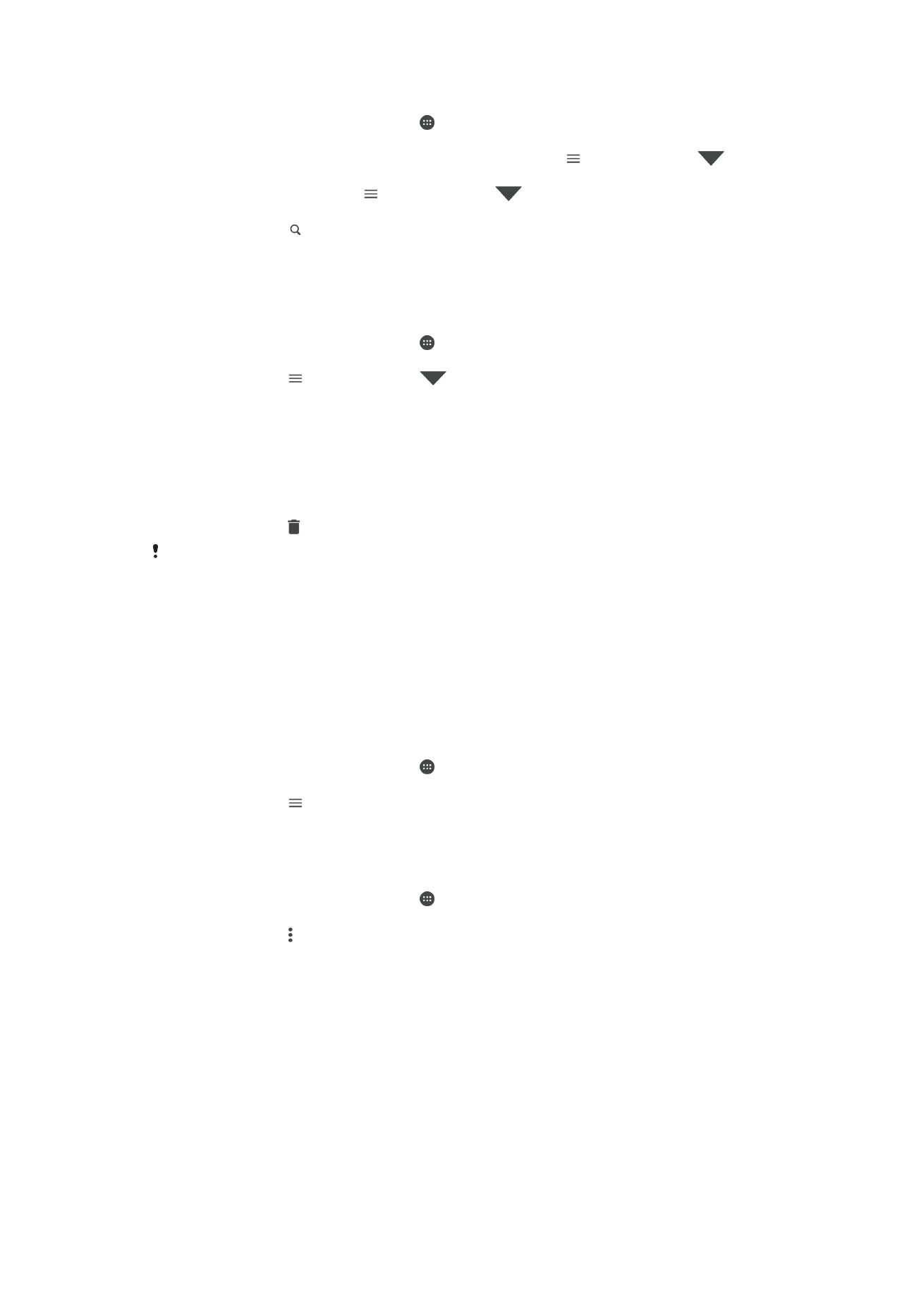
Nastavenie e-mailového účtu
Odstránenie e-mailového účtu zo zariadenia
1
V zobrazení
Plocha ťuknite na ikonu .
2
Vyhľadajte aplikáciu
Odoslať e-mail a ťuknite na ňu.
3
Ťuknite na ikonu a potom na
Nastavenia.
4
Vyberte účet, ktorý chcete odstrániť.
5
Ťuknite na položku
Odstrániť účet > OK.
Zmena frekvencie kontroly prijatých správ
1
V zobrazení
Plocha ťuknite na ikonu .
2
Vyhľadajte položku
Odoslať e-mail a ťuknite na ňu.
3
Ťuknite na ikonu a potom na
Nastavenia.
4
Vyberte požadovaný účet.
5
Ťuknite na
Frekvencia kontroly > Frekvencia kontroly a vyberte niektorú možnosť.
87
Toto je internetová verzia tejto publikácie. © Tlač je možná iba pre súkromné použitie.
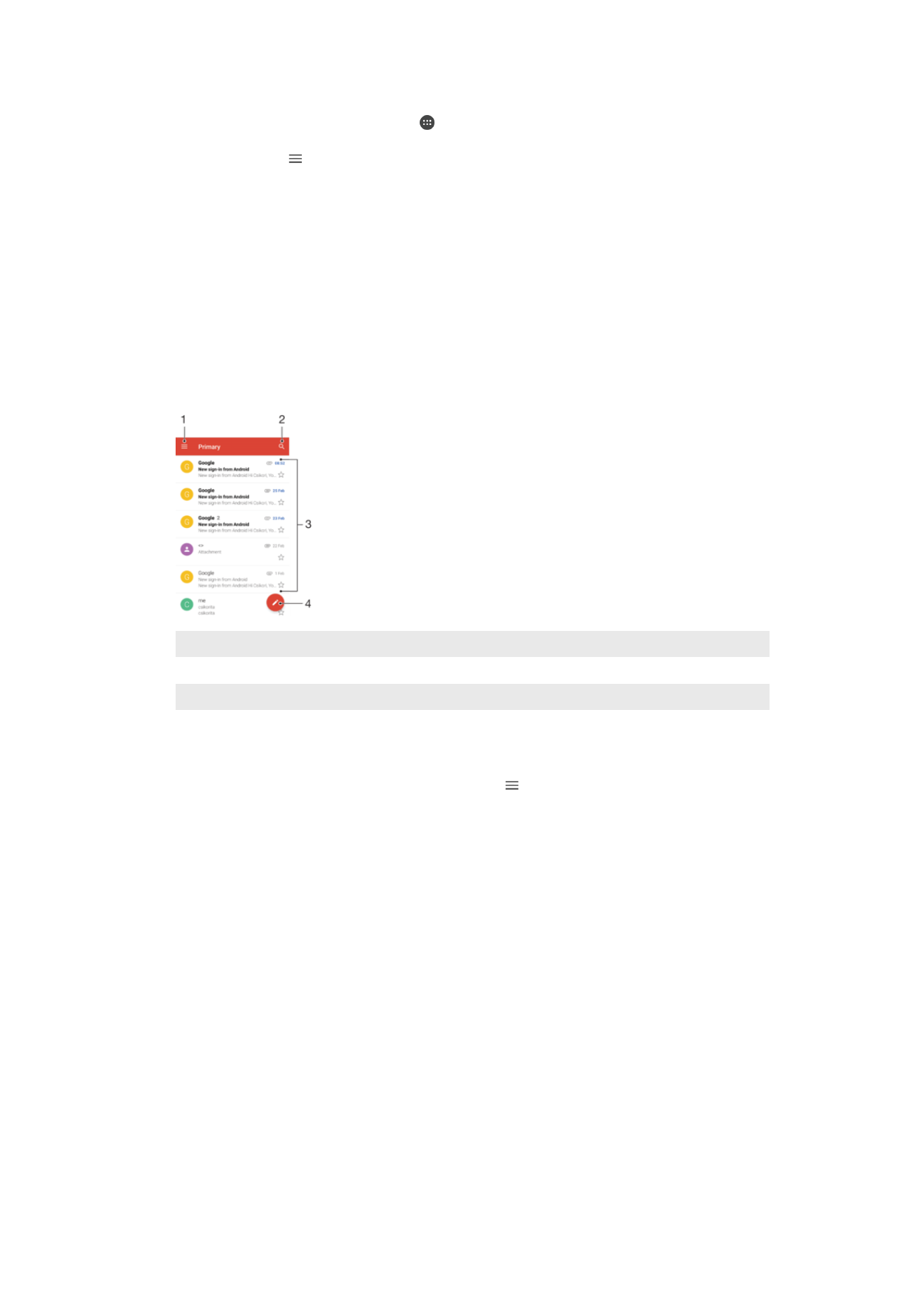
Nastavenie automatickej odpovede „Mimo kancelárie“ v účte Exchange ActiveSync
1
V zobrazení
Plocha ťuknite na ikonu . Potom vyhľadajte položku Odoslať e-mail
a ťuknite na ňu.
2
Ťuknite na ikonu a potom na
Nastavenia.
3
Vyberte účet EAS (Exchange ActiveSync), pre ktorý chcete nastaviť automatickú
odpoveď Mimo kancelárie.
4
Ťuknite na položku
Mimo pracoviska.
5
Funkciu zapnite ťuknutím na jazdec.
6
Ak je to potrebné, začiarknite políčko
Nastaviť časový rozsah a nastavte časový
rozsah pre automatickú odpoveď.
7
Do textového poľa zadajte obsah pre správu „Mimo kancelárie“.
8
Výber potvrďte ťuknutím na
OK.